- Accès rapide
- Économie d'énergie
- Paramètres vidéo
- Personnaliser
- Connectez-vous avec le contrôleur
- Plus de guides
Les vacances de Noël touchent maintenant à leur fin et il est fort probable que vous ayez trouvé une console Microsoft dernière génération sous le sapin. Si vous venez d'ajouter une Xbox Series X ou Xbox Series S à votre collection, vous aurez peut-être besoin des conseils sur ce qu'il faut faire dans les premiers instants suivant le premier démarrage. Alors en voici quelques-unes qui pourraient vous aider à faire vos premiers pas en compagnie des machines à sous du géant de Redmond.
Accès rapide
La première chose à faire avant de déballer la nouvelle console est sans aucun doute de commencer à télécharger l'application officielle Xbox pour smartphones ou tablettes puis de vous connecter à votre compte Microsoft (à condition d'en avoir déjà un). Lorsque vous allumez la Xbox Series X pour la première fois | S vous vous retrouverez face à un particulier écran avec un code composé de lettres et de chiffres sur le côté gauche : cette séquence doit être saisie dans votre application pour que la configuration de votre profil se fasse automatiquement et que vous puissiez commencer à jouer dans quelques instants.
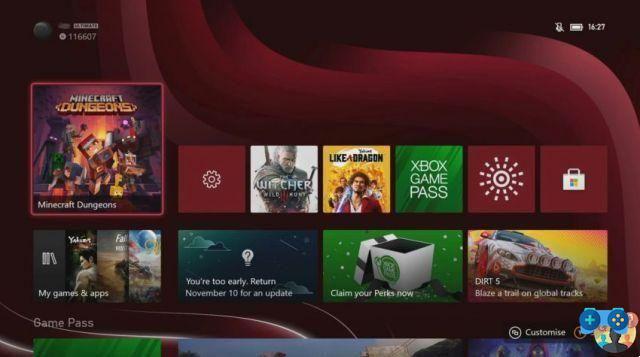
Afin d'entrer le code sur votre appareil mobile, vous devez lancer l'application Xbox, cliquer sur la petite icône en forme de console en haut à droite (à côté de la cloche de notification) et sélectionner l'élément utile pour paramétrer une nouvelle console. Durant la procédure il vous sera demandé d'accéder à un nouveau réseau wi-fi : acceptez, sinon votre smartphone ne pourra pas communiquer avec la console et transmettre les informations nécessaires afin de configurer tout le nécessaire.
Alternativement (peut-être parce que vous n'avez pas de smartphone ou de tablette à portée de main), vous pouvez ignorer cette procédure et entrer toutes les données manuellement ou vous connecter à votre profil plus tard (dans ce cas, cependant, vous devez connecter la console à Internet ) depuis n'importe quel navigateur, même celui d'un PC.
Pour ce faire, il vous suffit d'appuyer sur le bouton Xbox dans le menu principal, de visiter l'onglet compte en faisant défiler avec RB et LB et enfin de sélectionner l'élément "Ajouter ou modifier". À ce stade, sélectionnez "Ajouter nouveau" et au lieu d'entrer une adresse e-mail, cliquez sur le bouton "Utiliser un autre appareil".
De cette façon, un lien accompagné d'un code apparaîtra à l'écran : visitez le lien depuis n'importe quel appareil, connectez-vous à votre compte Microsoft et entrez le code. Si vous avez suivi les étapes correctement, votre Xbox vous connectera comme par magie à votre compte. Cette procédure est également valable si vous n'avez pas de compte et souhaitez utiliser un PC pour accélérer le processus de création et éviter d'écrire votre adresse e-mail et votre mot de passe à l'aide du contrôleur.
Économie d'énergie
Très important dans les premières étapes d'utilisation de la Xbox Series X|S est le choix du mode d'économie d'énergie à utiliser entre les deux propositions : Allumage immédiat e Économie d'énergie. Le premier garantit que la console ne s'éteint pas mais se met en veille, de sorte que pendant les phases de repos, elle puisse continuer à installer des jeux et des mises à jour tout en permettant un allumage plus rapide. Avec l'économie d'énergie, la consommation d'électricité est réduite puisque la console s'éteint complètement jusqu'au prochain redémarrage, ce qui ralentit toutefois légèrement cette phase.
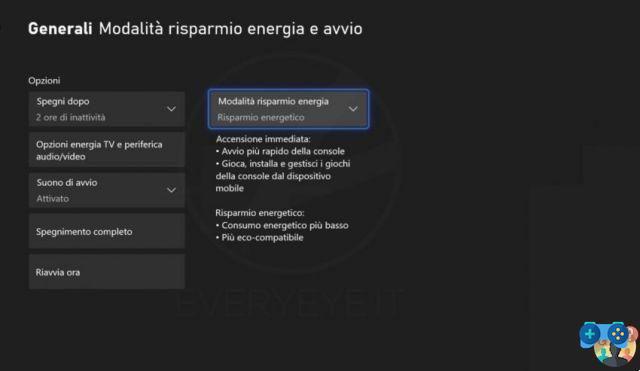
Quel que soit votre choix dans la configuration initiale, en visitant le menu Paramètres-> Général-> Mode d'alimentation et démarrage vous pouvez effectuer différents types de modifications. Sachez que dans cet écran, vous pouvez également décider d'activer ou non l'arrêt automatique (et aussi après combien de temps l'activer) ou d'activer la fonction HDMI-CEC via le menu des options d'alimentation du téléviseur et des appareils audio/vidéo : en cochant cette fonction, les téléviseurs pris en charge s'allumeront ou s'éteindront automatiquement avec la console sans avoir recours à la télécommande.
Paramètres vidéo

Si vous avez un téléviseur 4K plus courant avec des ports HDMI 2.0, votre taux de rafraîchissement est 60Hz, si à la place vous avez un téléviseur plus récent avec prise en charge HDMI 2.1 (et donc VRR), vous pouvez sélectionner en toute sécurité 4K et 120Hz.
Personnaliser
L'œil aussi veut sa part et heureusement la Xbox Series X | Le menu principal du S peut être modifié à la fois en termes d'esthétique et de structure. Pour changer de fond d'écran, appuyez sur la touche Bouton Afficher (le petit et rond à gauche du bouton central du pad) et accédez au menu dédié à la personnalisation puis choisissez "Ma couleur et mon arrière-plan".
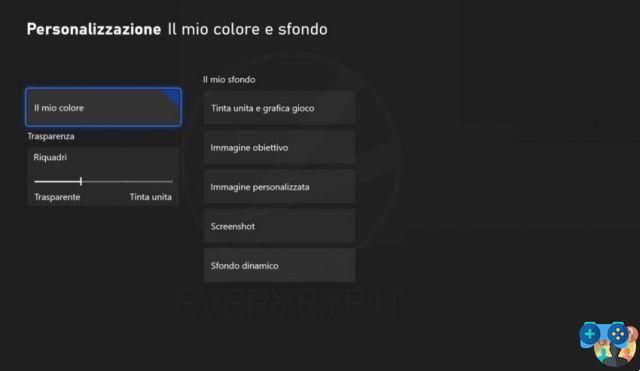
À partir de cet écran, vous pouvez sélectionner la couleur du thème dynamique ou remplacer l'arrière-plan par n'importe quelle image présente sur vos périphériques USB, présente parmi vos captures d'écran ou liée aux réalisations déverrouillées. Pour ceux qui n'apprécient pas le "mode nuit" défini par défaut dans la console, vous pouvez également faire passer le fond des menus du noir au blanc en sélectionnant "Thème et mouvement" et passer du thème système sombre à clair.
Si, par contre, vous souhaitez ajouter des éléments à l'accueil, vous devez revenir au menu "Personnaliser" en appuyant sur la touche Afficher et sélectionner « Ajouter d'autres éléments à la page d'accueil »: en procédant ainsi, vous pourrez ajouter diverses entrées dédiées à des applications, des jeux ou des groupes de jeux.
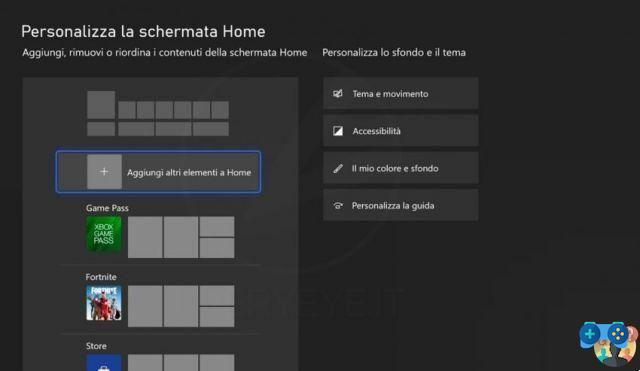
Par exemple, vous pouvez créer un groupe de produits mis à jour pour prendre en charge la Xbox Series X|S (ils se distinguent par l'icône X|S).
Connectez-vous avec le contrôleur
La dernière pépite dont nous vous parlerons dans ce guide d'introduction concerne la possibilité de attribuer un profil à chaque manette synchronisée avec la Xbox Series X|S, de sorte que lorsque vous allumez simplement le pad, vous êtes automatiquement connecté au compte de son propriétaire.

Si vous souhaitez activer cette fonctionnalité, très utile si vous possédez plusieurs manettes (nous vous rappelons que les pads Xbox One sont parfaitement compatibles avec les nouvelles consoles) et si plusieurs personnes utilisent la même console, vous devez d'abord vous connecter avec le 'compte que vous souhaitez lier au contrôleur actif : à ce stade, entrez le Paramètres, sélectionnez l'élément Compte et alors "Connexion, sécurité et mot de passe". Sur cet écran, cliquez simplement sur "Ce contrôleur se connecte" pour lier/dissocier un compte au contrôleur actif.









![[Résolu] L'application Android ne s'ouvre pas](/images/posts/a150cb8db0eb50df4b79257485e3c04c-0.jpg)
















